「こんにちは。フォーラムは初めてで、ODIN MODE の専門家に助けを求めたいと思っています。保証修理を拒否され、証拠として撮った ODIN MODE のスクリーンショットがデバイスがルート化されていることを示していると主張しています。ODIN MODE が何なのかはわかりませんが、証拠のスクリーンショットのメッセージは、デバイスがルート化されていないことを示しています...」。
- Androidフォーラムからの抜粋
Samsung の携帯電話ユーザーにとって、「Odin モード」に遭遇すると、特に慣れていない場合は、混乱しイライラする経験になる可能性があります。ダウンロード モードとも呼ばれる Odin モードは、ファームウェアのフラッシュ、アップデートのインストール、システム修復の実行を可能にする Samsung デバイスの特別なモードです。ただし、Odin モードに陥ることは多くのユーザーが直面する一般的な問題であり、抜け出す方法がわからないことがよくあります。このガイドでは、Samsung の Odin モードとは何か、また、それを安全に開始および終了する方法について説明します。 Odin モードで立ち往生している場合、またはこの問題の再発を防ぐ方法を知りたい場合は、いくつかの実用的な解決策を読み続けてください。

Samsung デバイスの Odin モードは、主にシステム レベルの操作、特にファームウェアのフラッシュや携帯電話のソフトウェアの更新に使用されます。このモードは、Samsung デバイスで使用されるフラッシュ ツールである Odin にちなんで名付けられました。携帯電話が Odin モードになると、基本的にコンピュータがデバイスのソフトウェアと直接対話できる状態になります。これは、上級ユーザーや、ソフトウェア リカバリの実行や電話のブロック解除など、デバイスのトラブルシューティングが必要な場合に特に役立ちます。
ただし、Odin モードは公式ファームウェアをフラッシュするのに役立ちますが、デバイスがこのモードでスタックすると問題が発生する可能性もあります。通常、ファームウェアのフラッシュ プロセスが完了すると、電話機は自動的にこのモードを終了します。しかし、そうでない場合は、デバイスがブート ループに陥り、正常に機能しなくなる可能性があります。
次のセクションでは、Samsung デバイスで Odin モードを手動で開始および終了する方法を説明します。
Samsung Galaxy を Odin モードで起動するには、次の 2 つの方法があります。 キーの組み合わせを使用するか、ADB コマンドを使用します。
ホームキーを備えた Samsung デバイス (Galaxy S/S7、Galaxy Note 7 など) の場合:
Samsung Galaxy の電源を切ります > 青色の警告画面が表示されるまで、「音量小」+「ホーム」+「電源」キーを同時に押し続けます > すべてのキーを放します > 「音量大」キーを押してダウンロード モードに入ります。
Bixby キーを備えた Samsung デバイスの場合 (Galaxy S8/S9/S10、Galaxy Note 8/9 など):
デバイスの電源を切ります > 警告画面が表示されるまで「音量小」+「Bixby」+「電源」キーを同時に押し続けます > すべてのキーを放します > 「音量大」キーを押してダウンロード モードに入ります。

音量キーと電源キーを備えた Samsung デバイスの場合 (Galaxy S22/S23/S24/S25、Galaxy Note 20、Galaxy Tab S10/A7 など):
携帯電話の電源を切ります > 「音量大」キーと「下」キーを同時に押し続けます > キーを押したまま USB ケーブル経由でデバイスをコンピュータに接続します > 警告画面が表示されたら両方のキーを放します > 「音量大」キーをタップしてダウンロード モードに入ります。
USB ケーブルで Samsung Galaxy をコンピュータに接続 > PC に ADB パッケージをインストールし、コマンド ウィンドウを実行 > コンピュータに「.\adb devices」と入力して、携帯電話とコンピュータが ADB 経由で通信できることを確認します。
次に、携帯電話で [許可] オプションを選択して USB デバッグを有効にし、コンピュータで「.\adb reboot download」と入力して、Samsung をダウンロード モードで起動します。
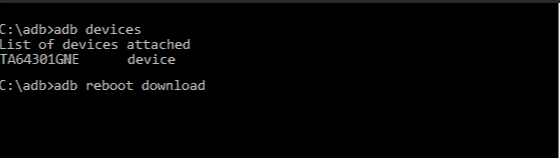
通常、Odin モードでデバイスをフラッシュしている場合、Odin モードは自動的に終了し、終了後にデバイスが再起動されます。
ただし、携帯電話が Odin モードでスタックした場合、または Odin モードを停止したい場合は、「音量ダウン」+「電源/サイド」キーを 10 秒間押し続けることができます。その後、デバイスはモードを終了し、 Android OS を自動的に再起動します。
Samsung 製携帯電話が Odin モードでスタックし、「ダウンロード中、ターゲットをオフにしないでください!!!」というメッセージが表示された場合、次の 4 つの方法でこの問題を解決できます。
Androidシステム修復は、 Androidシステムのさまざまな問題を修正するための専門的なAndroid修復プログラムです。携帯電話が Odin モードでスタックする、死の黒い画面、アプリがクラッシュし続ける、Play ストアが機能しない、ブート ループに陥る、 Android OTA アップデートの失敗などです。高い成功率と速度で、Samsung Galaxy S22/S23 など、必要な技術知識がなくても、すべての主流の Samsung 携帯電話やタブレットを修復できます。
ワンクリックでOdinモードを終了するにはどうすればよいですか?
01ソフトウェアを PC にインストールした後、ソフトウェアを実行し、「システム修復」をクリックして続行してください。その後、USB ケーブルを使用して Samsung 携帯電話をコンピュータに接続し、左側にある「 Android修復」オプションをタップします。

02デバイス情報インターフェイスで、正しいブランド、名前、モデル、国、通信事業者情報を選択し、警告に同意して、「次へ」をクリックします。次の画面で、警告を読み、「000000」と入力して確認し、続行します。

03画面の指示に従ってデバイスをダウンロード モードにし、「次へ」をタップしてデバイスの修復に必要なファームウェアのダウンロードを開始します。ファームウェアをダウンロードして検証すると、 Android問題が自動的に修正されます。

バッテリーを取り外して 2 分間待った後、デバイスのバッテリーを交換し、デバイスの電源を入れます。ほとんどの場合、携帯電話が Odin モードでスタックする問題は解決します。基本的に今日の携帯電話のバッテリーは取り外しできないため、この方法は古い携帯電話モデルにのみ適用できます。

このメソッドの操作は少し複雑です。次の指示に注意深く従ってください。
ステップ 1. 適切なファームウェア、Odin フラッシュツール、およびドライバーソフトウェアをコンピューターにインストールします。後で、Odin ファイルを右クリックし、「管理者として実行」を選択します。
ステップ 2. 「電源」+「音量小」+「ホーム」ボタンを同時にタップしてデバイスをダウンロード モードにし、電話が振動したら「電源」ボタンを放します。
ステップ3. 「音量を上げる」ボタンをタッチすると、ダウンロードモード画面が表示されます。その後、USB ケーブルで携帯電話をコンピュータに接続すると、Odin ツールがデバイスを自動的に検出します。
ステップ 4. 検出されると、「追加されました」というメッセージが表示されます。ここで、Odin ウィンドウの「PDA」または「AP」ボタンをクリックして、インストールされているファームウェアを検索し、「開始」ボタンを押して問題を解決します。
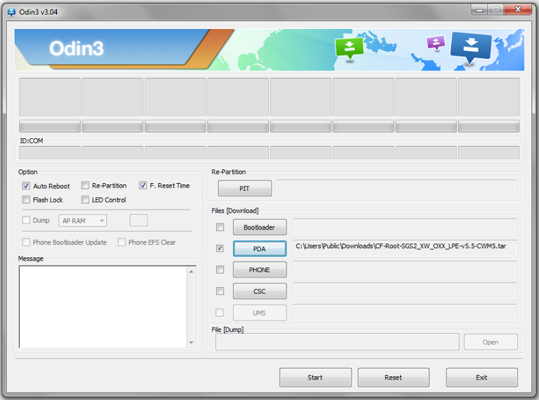
注:プロセス中にデータが失われる可能性があります。したがって、始める前にSamsung デバイスをバックアップした方がよいでしょう。
それでもスタック画面で続行できない場合は、Odin の最新バージョンを試してください。詳細については、Samsung Odin フォーラムで役立つトラブルシューティングを確認してください。
Samsung 携帯電話の Odin モードが壊れたり、問題が発生した場合、携帯電話が起動しなかったり、ハードブリック状態になったりする可能性があります。したがって、Odin モードを頻繁に使用することはお勧めしません。ただし、Odin モードのスタックインの問題がすでに発生している場合は、上記で紹介した簡単なトリックを試すことができます。 Androidシステム修復を使用して問題を自動的に検出して修正し、成功率を高めることもできます。
ソフトウェアの使用中に問題が発生した場合は、以下にコメントを残してご連絡ください。または、上記の方法で問題を解決できない場合は、Samsung 担当者に連絡して専門的な技術サポートを依頼してください。
関連記事:
Samsung アップデートの問題と実際的な解決策の完全なリスト
Samsung のロゴが表示されなくなる: 原因とそれを修正するための 6 つの効果的な解決策